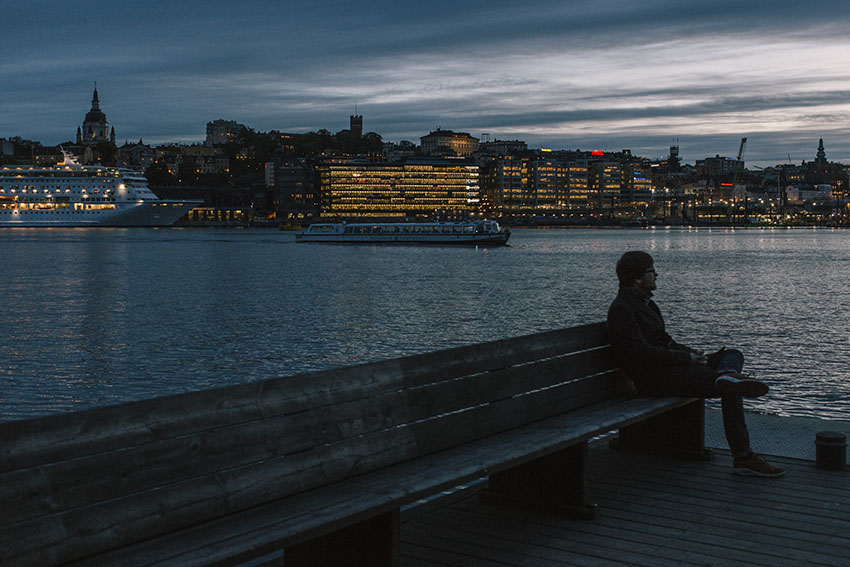10 фишек Google Maps, о которых ты мог(-ла) не знать
РУБРИКА: Стыдно спросить
Автор: 34travel
128176

Уверены, что искать на карте ближайший супермаркет или просматривать оценки заведений ты умеешь. В этом материале мы собрали десяток фишек десктопной и мобильной версий Google Maps, о которых ты мог(-ла) не знать или использовать их не на полную мощность. Рассказываем, какие функции сервиса пригодятся в путешествии, в твоем городе или даже дома.
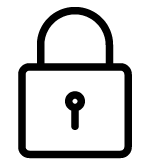
Внимание! Полная версия этого материала доступна только платным подписчикам, но несколько пунктов ты можешь прочитать уже сейчас.
![]() Подпишись или войди в аккаунт, чтобы иметь доступ ко всем сокровищам!
Подпишись или войди в аккаунт, чтобы иметь доступ ко всем сокровищам!
Фишка 1: Персональные списки мест
Использовать: для планирования визита в город
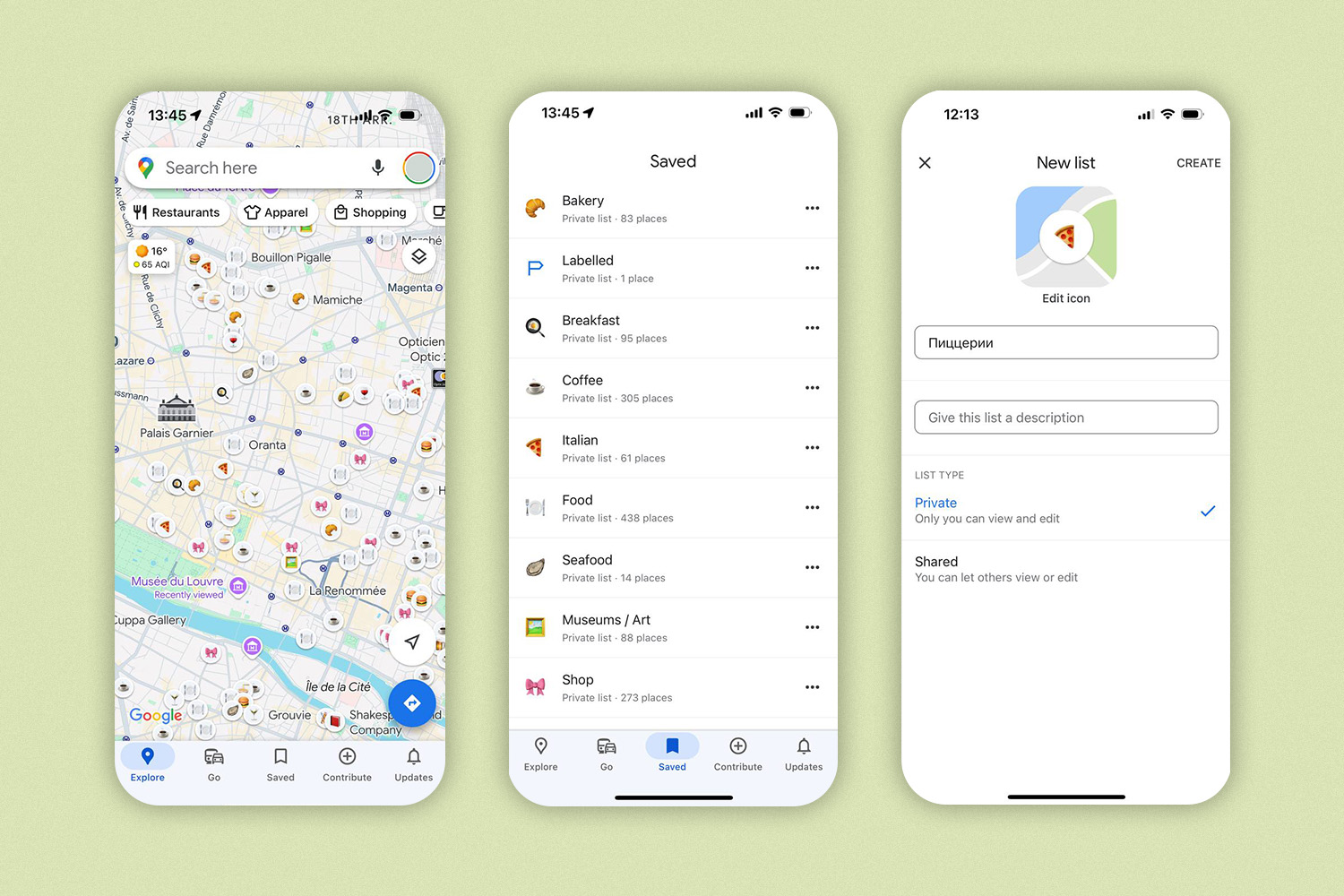
Создавать собственные красивые и систематизированные карты проще простого – и удобнее всего это делать в мобильном приложении (хотя основной функционал есть и в десктопной версии, правда, выглядит все не так красиво). Открыв карточку любого заведения на карте, ты увидишь кнопку Save («Сохранить»), а под ней – несколько стандартных списков со стандартными иконками («Любимые места» и другие). Можно использовать существующие списки, но для того, чтобы сделать карту персонализированной и поставить любую иконку на твой вкус, выбирай пункт «Создать новый список», а далее – его название и кастомную иконку, которая будет отображаться на карте. Ты также можешь сделать любой список доступным для других пользователей – это облегчит совместное планирование путешествия. Можно создавать любое количество списков, в зависимости от того, насколько детализированную карту ты хочешь получить: например, отдельные списки можно собрать для кофеен – с иконкой чашки, пекарен – с иконкой круассана, баров – с иконкой пивка, количество вариантов ограничивается только твоей фантазией. С такой картой ты будешь самым востребованным(-ой) попутчиком(-цей) в любом путешествии.
Фишка 2: Мои карты
Использовать: чтобы поделиться любимыми локациями с друзьями
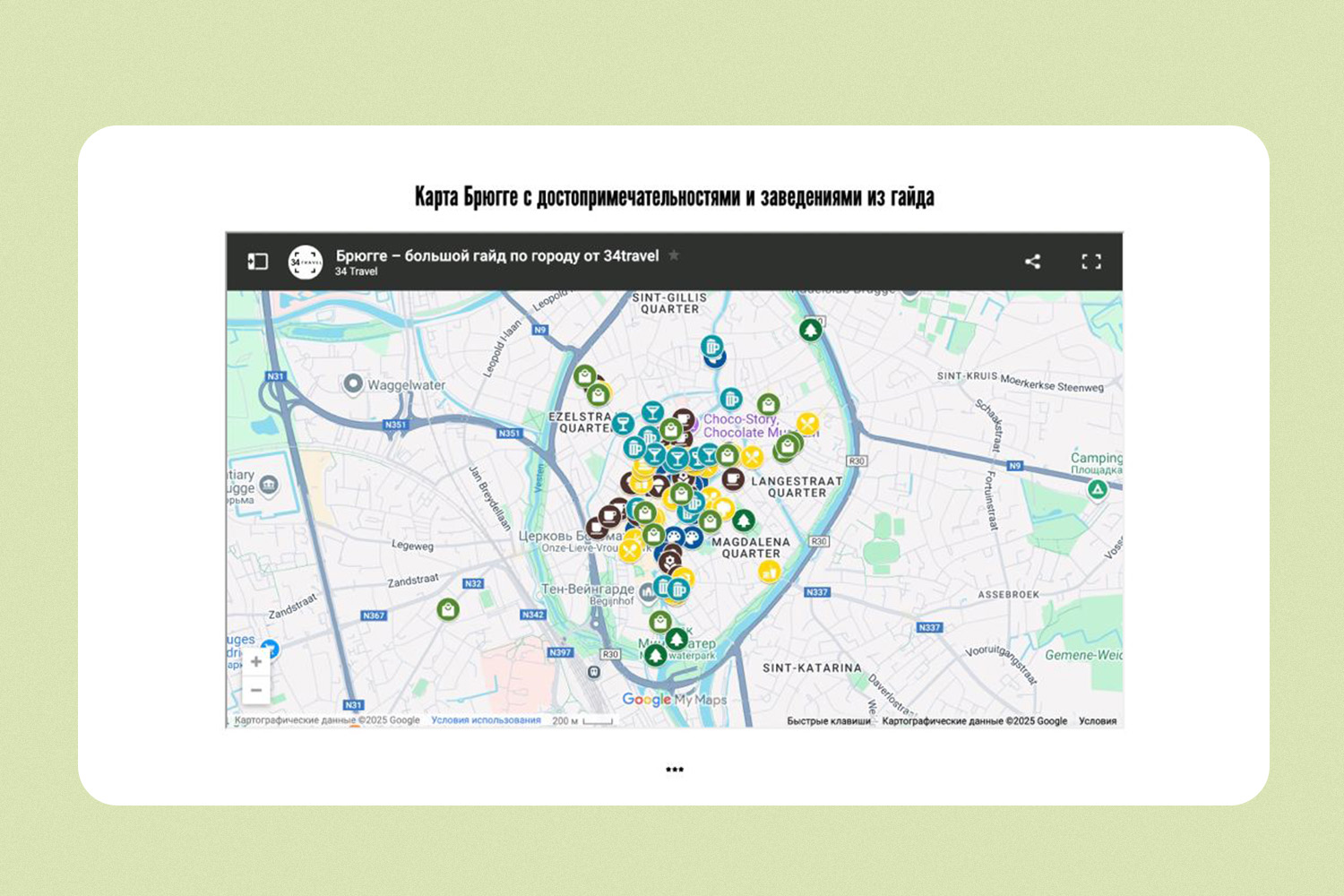
Фишка работает только с десктопа, потому что там уйма функционала, который не запихнешь в телефон: можно наносить локации на карту, прокладывать маршруты, отмечать разными цветами целые районы и так далее. Заходи сюда и начинай создавать свою карту: потом ее можно будет расшарить друзьям. К слову, с помощью этой функции мы создаем карты к фирменным гайдам 34travel. Просматривая гайд с телефона, ты можешь перенести все точки на собственную гугл-карту, нажав на квадратную иконку в правом верхнем углу. Это поможет быстро сориентироваться в новом городе и понять, какие заведения из гайда находятся в непосредственной к тебе близости.
РУБРИКА: Стыдно спросить
Автор: 34travel
128176